Zerotier iOS не работает? Исправить проблемы с подключением на iPhone и iPad
Опубликовано: 2025-02-03Невозможно ли подключиться к вашему iPhone или iPad подключаться? Многие пользователи испытывают застрявшие соединения, неудачный доступ к сети или проблемы с мобильными данными при использовании Zerotier на iOS. Если вы пытаетесь получить доступ к удаленной сети, играть в многопользовательские игры или установить безопасное соединение, эти проблемы могут быть разочаровывающими.
Zerotier позволяет устройствам общаться, как если бы они были в одной местной сети, что делает его популярным выбором для разработчиков, геймеров и профессионалов ИТ. Тем не менее, проблемы часто возникают из -за сетевых ограничений, конфликтов VPN, неправильных настроек или функций безопасности iOS. Некоторые пользователи сообщают, что он работает на Wi-Fi, но не на LTE или 5G, в то время как другие сталкиваются с ошибками после установки обновления iOS.
Это руководство охватывает общие причины, по которым Zerotier, возможно, не работает над iOS, а также подробные шаги по устранению неполадок для восстановления функциональности. Если вы испытываете сбои соединений, следуйте этим исправлениям, чтобы снова заставить Zerotier работать плавно.
Почему Zerotier, возможно, не работает на iOS
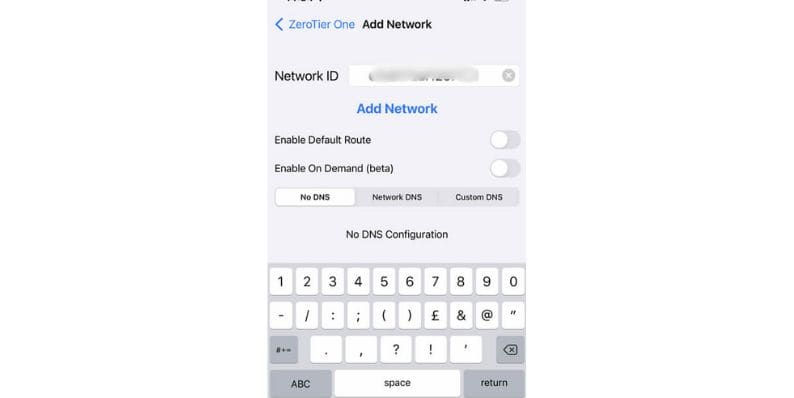
Есть несколько причин, по которым Zerotier может не работать должным образом на вашем iPhone или iPad.
- Сетевые ограничения : некоторые сети Wi-Fi блокируют одноранговые соединения (P2P) и трафик UDP , что не позволяет правильно функционировать Zerotier.
- Ограничения мобильных носителей : определенные перевозчики ограничивают VPN и UDP -трафик , что затрудняет для Zerotier установить соединение на LTE или 5G .
- Неверная конфигурация Zerotier : если ваше устройство не авторизовано в Центральном Zerotier, оно не сможет подключиться.
- Настройки брандмауэра : настройки брандмауэра iOS или ограничения на уровне маршрутизатора могут блокировать трафик нулевого роста .
- Приложение или системные ошибки : устаревшее приложение Zerotier или недавнее обновление iOS может вызвать проблемы совместимости.
Понимание того, что может блокировать Zerotier от работы, является первым шагом к его исправлению.
Как исправить Zerotier не работать на iPhone и iPad
Если Zerotier не работает на вашем iPhone или iPad , выполните следующие действия, чтобы устранение неполадок и решения проблемы.
1. Перезагрузить и проверить основные настройки
Прежде чем вносить расширенные изменения, перезапустите свой iPhone или iPad и перезапустите приложение Zerotier . Этот простой шаг может обновить сетевые подключения и разрешить незначительные сбои.
Если Zerotier все еще не работает, проверьте настройки сети:
- Убедитесь, что Wi-Fi или мобильные данные включены и стабильны.
- Отключите режим самолета , так как он может помешать подключению Zerotier.
- Переверните режим самолета включен и выключен, чтобы сбросить сетевое соединение.
- При использовании Wi-Fi попробуйте переключиться на мобильные данные или наоборот, чтобы увидеть, является ли проблема специфична для сети.
2. Проверьте конфигурацию сети Zerotier
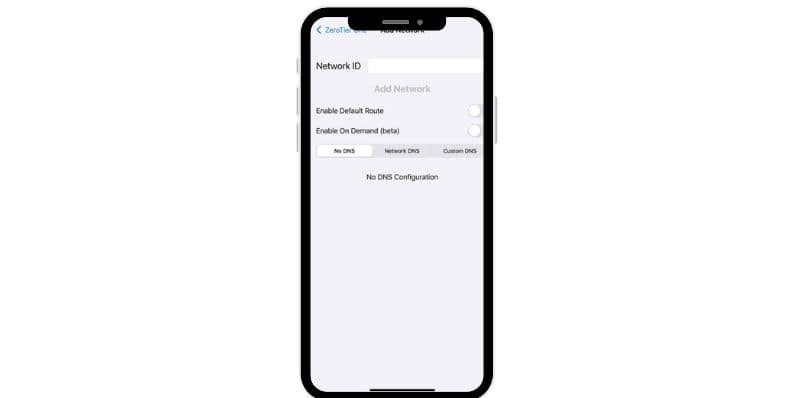
Если Zerotier не подключается, вам необходимо проверить настройки ее сети. Откройте приложение Zerotier и подтвердите, является ли ваше устройство в Интернете или застряло при подключении.
Затем войдите в Zerotier Central на my.zerotier.com и ищите свой iPhone или iPad в разделе «Участники сети». Если ваше устройство не авторизовано, вручную одобрить его, выбрав флажок рядом с его именем.
Убедитесь, что идентификатор сети в приложении Zerotier соответствует тому, что указано в Zerotier Central. Если идентификатор неверен, удалите сеть из приложения и повторно введите правильный.
3. Проверьте iOS -брандмауэр и разрешения сети
Zerotier требует конкретных разрешений для правильного функционирования на iOS. Если эти разрешения не включены, приложение может не подключиться.
Перейдите к настройкам> Конфиденциальность и безопасность> Локальная сеть , найдите Zerotier и убедитесь, что она включена. Затем перейдите к настройкам> VPN & Network и проверьте, появляется ли Zerotier в конфигурациях VPN. Если в списке отсутствует Zerotier, переустановите приложение для восстановления своего профиля VPN.
В некоторых сетях брандмауэры блокируют трафик UDP, на который опирается Zerotier. Если Zerotier работает над мобильными данными, но не на Wi-Fi, ваша сеть может ограничивать доступ. Попробуйте использовать другую сеть Wi-Fi или мобильную точку доступа, чтобы проверить, связана ли проблема с ограничениями сети.

4. Исправьте Zerotier, не работает над мобильными данными (LTE/5G)
Многие пользователи испытывают проблемы, где Zerotier отлично работает на Wi-Fi, но не на мобильных данных. Это часто происходит потому, что носители блокируют трафик UDP, не позволяя Zerotier установить стабильное соединение.
Чтобы исправить это:
- Перейдите к настройкам> Cellular> Режим данных и отключите низкий режим данных , если он включен.
- Если ваш перевозчик блокирует трафик VPN , попробуйте использовать стороннюю VPN вместе с Zerotier, чтобы обойти ограничения.
- Проверьте, разрешает ли ваш мобильный план использование VPN - некоторые перевозчики ограничивают его на определенных планах.
Если Zerotier по -прежнему не работает на мобильных данных, тестирование их на SIM -карте другого оператора может помочь определить, является ли проблема специфической для вашей сети.
5. Zerotier застрял в «соединении» на iOS?
Если Zerotier по -прежнему застрял при подключении , это означает, что приложение не может установить безопасное соединение . Это может быть связано с сетевыми ограничениями, неправильно настроенными настройками или проблемами брандмауэра.
Попробуйте следующие решения:
- Перезапустите приложение Zerotier и переключатель между Wi-Fi и мобильными данными , чтобы увидеть, связана ли проблема.
- Перейдите в Централ Zerotier и подтвердите, что вашему устройству был назначен IP -адрес . Если IP не назначен, вручную установите один в конфигурацию сети .
- Включите режим полного туннеля в настройках Zerotier - это заставляет весь трафик через Zerotier и может помочь обойти ограничения ISP.
- Если проблема сохраняется, удалите и переустановите приложение Zerotier на вашем iPhone или iPad.
Усовершенствованные устранения неполадок для проблем с подключением к iOS Zerotier
Если Zerotier по -прежнему не работает после выполнения вышеуказанных шагов, попробуйте эти расширенные исправления:
- Сбросить настройки сети iOS : перейдите к настройкам> General> Transfer или сбросьте iPhone> Сброс> сбросить настройки сети . Это будет стирать пароли Wi-Fi и настройки сотовой связи, поэтому вам нужно будет воссоединиться с сети после.
- Вручную назначьте IP -адрес : Если Zerotier не может получить IP -динамически, установите статический IP в Zerotier Central.
- Отключите IOS Private Relay : перейдите к настройкам> Apple ID> iCloud> Частное эстафета и выключите его-эта функция может мешать сервисам на основе VPN.
- Изменить настройки DNS : переход на Google 8.8.8.8 или DNS -серверы Cloudflare 1.1.1.1 может помочь решить проблемы с подключением.
- Обновление Zerotier и iOS : поддержание обновления приложения Zerotier и iOS помогает исправить ошибки и проблемы совместимости.
Если проблема все еще сохраняется, протестируйте Zerotier на другом устройстве iOS , чтобы определить, является ли проблема специфична для устройства.
Окончательные шаги по устранению неполадок (быстрое резюме)
Перезапустите свой iPhone и повторно откройте приложение Zerotier .
Проверьте настройки брандмауэра и разрешите трафик UDP на порту 9993 .
Повторно подготовите свой iPhone в Централе Zerotier .
Переключайте между Wi-Fi и мобильными данными, чтобы исключить ограничения ISP.
Переустановите Zerotier, если застрял на соединении .
Если вы все еще сталкиваетесь с проблемами, попробуйте подключить с другой сети или другого устройства, чтобы увидеть, зависит ли проблема для вашего iPhone.
Заключение
Zerotier - это мощный сетевой инструмент, но когда он не подключается к iOS, проблема часто связана с настройками сети, ограничениями брандмауэра или ограничениями мобильных носителей. Следуя шагам устранения неполадок в этом руководстве, вы сможете восстановить функциональность Zerotier на вашем iPhone или iPad.
Если вы нашли решение, которое сработало для вас, поделитесь своим опытом в комментариях! Если вы все еще сталкиваетесь с проблемами, не стесняйтесь задавать вопросы, и мы будем рады помочь. Не забудьте поделиться этим руководством с другими, кто может бороться с Зеротьее на iOS!
